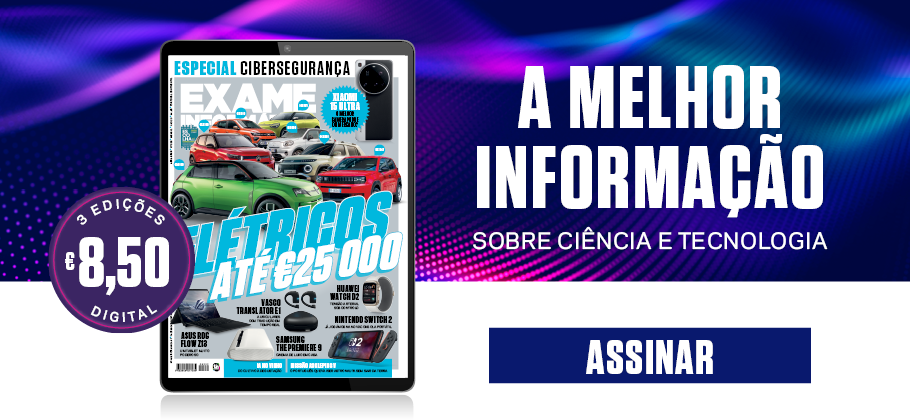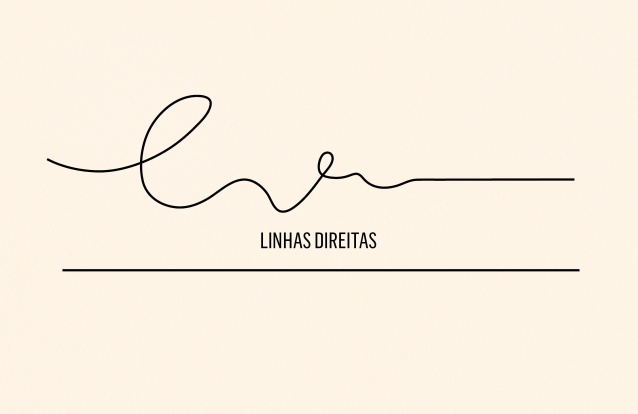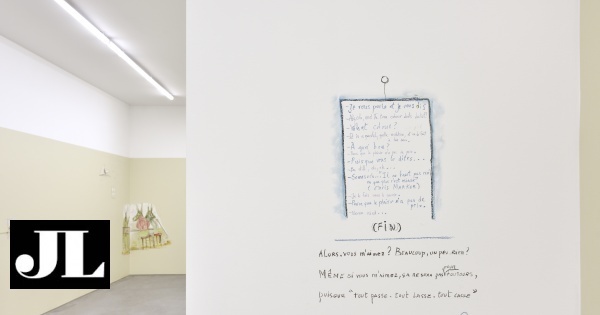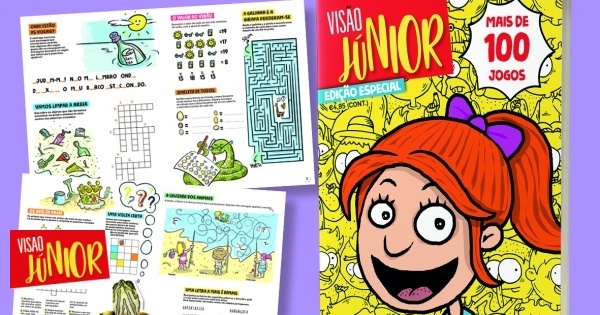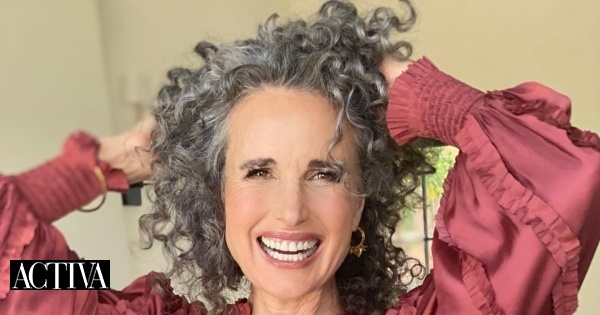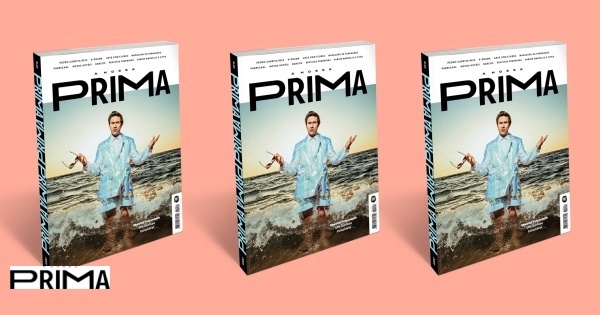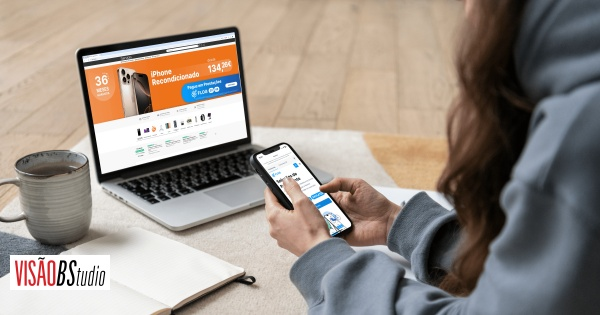Por vezes surgem falhas nos drivers que causam problemas de configuração e impedem a correcta actualização deste software. Aliás, é exactamente por isto que alguns fabricantes de componentes recomendam a remoção dos drivers anteriores antes da instalação dos mais recentes. Proceda da seguinte forma:
– Utilize o Adicionar/remover programas do Windows (em Iniciar > Painel de controlo > Adicionar ou remover programas) ou o Programas e funcionalidades do Windows Vista ( Painel de controlo > Programas > Programas e Funcionalidades) para desinstalar o software relacionado com a placa gráfica. Procure por entradas com ATI e Nvidia.
– Reinicie o PC. Pressione a tecla [F8] segundos antes do Windows começar a iniciar (logo após arranque do PC, ainda quando o ecrã está negro). Escolha Modo de segurança para entrar no Windows.
– Remova todas as entradas referentes a placas gráficas. No Windows XP: Iniciar > Painel de controlo > ( Desempenho e manutenção >) Sistema > separador Hardware > clique em Gestor de dispositivos. Expanda a selecção Placas gráficas clicando no sinal [+] e remova todo os itens existentes. No Windows Vista o processo é semelhante: Iniciar > Painel de controlo > Hardware e Som > Gestor de dispositivos. Desta forma terá a certeza que remove de forma absoluta os drivers.
– Reinicie o PC, deixando o Windows carregar normalmente. Se surgir mensagens a indicar que foi detectado novo hardware, clique em Cancelar. Instale o DirectX actualizado. Reinicie novamente o sistema. Instale os drivers actualizados.
Com este processo deverá ter eliminado definitivamente problemas relacionados com erros de instalação e configuração dos drivers.
Índice do artigo